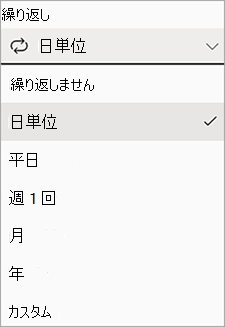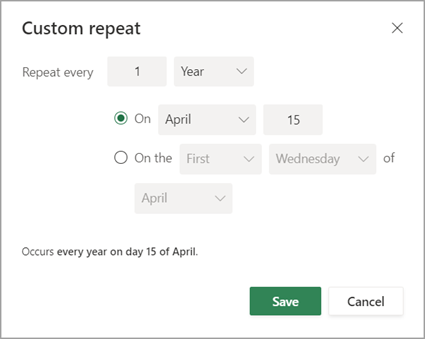注: この記事に記載されている手順は、現在お客様にロールアウトされている新しい Microsoft Planner エクスペリエンスを反映するように、間もなく更新される予定です。 新しい Planner の詳細については、「Planner に関してよく寄せられる質問」を参照してください。 Government Cloud Communityes (GCC)、GCC High、または国防総省 (DoD) 環境で作業している場合は、この記事の手順を引き続き参照してください。
Plannerを使用すると、チームの定期的なタスクを簡単に管理できます。 カスタムの繰り返し設定を使用して、毎日、毎週、または毎月の繰り返しやその他の多くの間隔オプションに対して自動繰り返しを簡単に設定できます。
タスクの繰り返しを指定する
-
[ボード ビュー] で、タスク カードを選択して、その [詳細] パネルを表示します。
-
[開始日] フィールドと [期限日] フィールドを使用して、タスクのタイミング パラメーターを設定します。
-
隣接する [繰り返し ] フィールドを選択して [ 繰り返し ] メニューを開き、定期的な間隔 ( 毎日、 平日 (M から F)、 週単位、 月単位 、 または年単位を選択します。
-
必要に応じて、[ カスタム ] を選択して [ カスタム繰り返し ] ウィンドウを開きます。 日/週/月/年、特定の平日、特定の月の日付、年単位の期日など、さまざまなオプションを探索して選択
繰り返しルール
-
繰り返しは、最初のタスクの期日のタイミングに基づいて行われます。 最初のタスクに開始日が設定されていても、期限がない場合、繰り返しは開始日に基づいて行われます。 それ以外の場合、繰り返しは現在の日付に基づいています。
-
定期的な系列の次のインスタンスは、前のインスタンスが完了としてマークされた後にのみ作成されます。
-
繰り返し系列のタスクの期限を変更すると、その日付以降に予定されているすべてのタスクに対して元の繰り返しパターンが継続されます。 その日付より前の予定期日を持つタスクは作成されません。
-
タスクの期限を削除すると、繰り返しが削除され、系列が廃止されます。